这篇文章将为大家详细讲解有关怎么在winx64环境中安装mysql8.0.18,文章内容质量较高,因此小编分享给大家做个参考,希望大家阅读完这篇文章后对相关知识有一定的了解。
创建my.ini文件
[mysql]
# 设置mysql客户端默认字符集
default-character-set=utf8mb4
[mysqld]
# 设置3306端口
port = 3306
# 设置mysql的安装目录
basedir=D:\\Program Files\\mysql-8.0.18
# 设置 mysql数据库的数据的存放目录,MySQL 8+ 不需要以下配置,系统自己生成即可,否则有可能报错
# datadir=H:\\MyWork\\mysql-8.0.11\data
# 允许最大连接数
max_connections=100
# 服务端使用的字符集默认为8比特编码的latin1字符集
character-set-server=utf8mb4
# 创建新表时将使用的默认存储引擎
default-storage-engine=INNODB注意:安装目录一定要修改为你要安装的目录;数据的存放目录,MySQL 8+ 不需要设置,系统自己生成
以管理员身份运行cmd进入bin目录
执行命令
初始化数据库
mysqld --initialize --console得到root账号密码
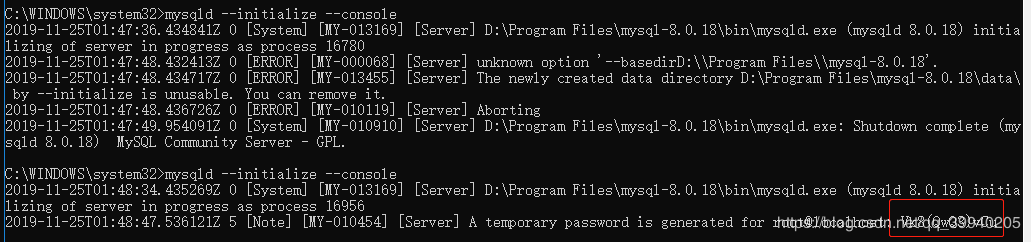
2019-11-25T02:10:27.196981Z 5 [Note] [MY-010454] [Server] A temporary password is generated for root@localhost: ZuN&Xe02&=b<安装
mysqld install

启动
net start mysql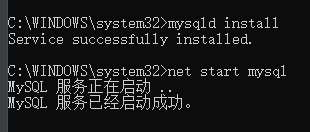
用刚才的密码登录
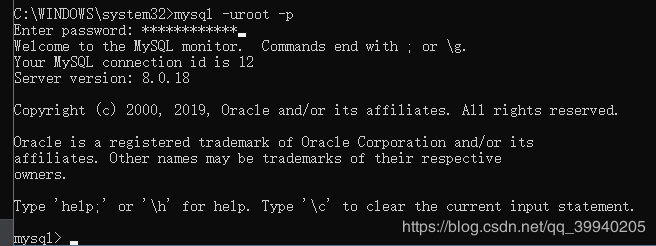
用该密码登录后,必须马上修改新的密码,不然会报如下错误:

修改初始密码
ALTER USER 'root'@'%' IDENTIFIED WITH mysql_native_password BY '新密码';
卸载
net stop mysql 停止服务
mysqld --remove 卸载服务
重新安装需要删除data目录
SQLyog连接报错
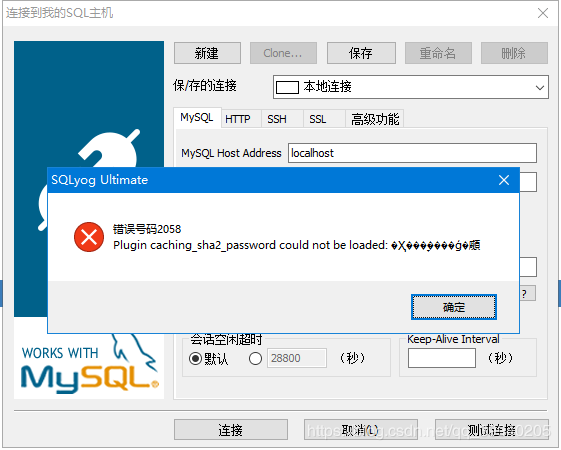
配置新连接报错:错误号码 2058,分析是 mysql 密码加密方法变了。
解决方法:windows 下cmd 登录 mysql -u root -p 登录你的 mysql 数据库,然后 执行这条SQL:
ALTER USER 'root'@'localhost' IDENTIFIED WITH mysql_native_password BY '你的密码';
然后在重新连接,OK。
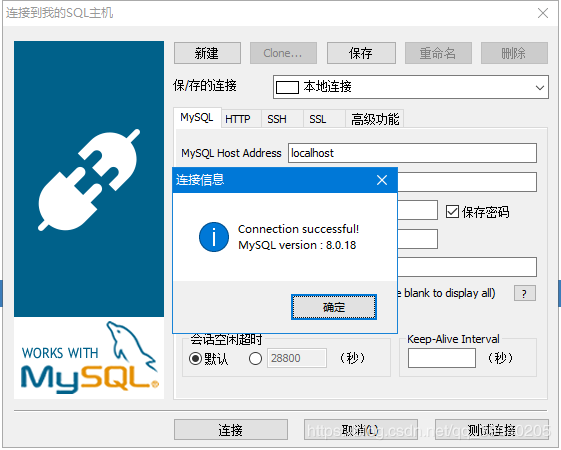
关于怎么在winx64环境中安装mysql8.0.18就分享到这里了,希望以上内容可以对大家有一定的帮助,可以学到更多知识。如果觉得文章不错,可以把它分享出去让更多的人看到。
亿速云「云数据库 MySQL」免部署即开即用,比自行安装部署数据库高出1倍以上的性能,双节点冗余防止单节点故障,数据自动定期备份随时恢复。点击查看>>
免责声明:本站发布的内容(图片、视频和文字)以原创、转载和分享为主,文章观点不代表本网站立场,如果涉及侵权请联系站长邮箱:is@yisu.com进行举报,并提供相关证据,一经查实,将立刻删除涉嫌侵权内容。